Daar ilaalinta ransomware gudaha Windows 11
Boostadani waxay ku tusinaysaa sida aad awood ugu yeelan karto oo aad u isticmaali karto Windows Security si aad uga ilaaliso xogtaada xasaasiga ah in laga jabsado ransomware gudaha Windows 11.
Ammaanka Microsoft waxa uu ka kooban yahay ilaalinta ransomware-ka ay isticmaalayaashu isticmaali karaan si ay uga hortagaan madax-furashada inay qaataan faylalkooda xasaasiga ah oo ay u xannibaan madax furasho. Waxaa laga yaabaa inaad maqashay ama akhriday warar aan tiro lahayn oo ku saabsan xogta hay'adaha waaweyn iyo kuwa yaryar ee loo haysto madaxfurasho, kuwaas oo u baahan lacag-bixinno si ay dib ugu helaan gelitaanka faylalkooda.
Hagaag, waad soo afjari kartaa taas adiga oo dejinaya gelitaanka galka la xakameeyey ee Windows 11.
Waxaan dhawaan ku tusnay sida loo isticmaalo Amniga Microsoft si aad u sugto oo aad u ilaaliso PC-gaaga. Waxaad ka akhrisan kartaa qoraalkan halkan. Waxaan soo sheegnay in isla marka aad bilowdo Windows 11, Microsoft Security waxay si firfircoon u ilaalinaysaa qalabkaaga, iyada oo si joogto ah u baadha malware, fayrasyada, iyo khataraha amniga wakhtiga dhabta ah.
Si kastaba ha noqotee, haddii aadan awood u siin Gelitaanka Faylka La Xakameysan yahay gudaha Windows 11, faylalkaaga iyo faylalkaaga ayaa laga yaabaa inay weli u nuglaadaan ransomware.
Kan cusub ee Windows 11 waxa uu keeni doonaa astaamo badan oo cusub iyo horumarro kuwaas oo si weyn ugu shaqayn doona qaar halka ay kuwa kale ku dari doonaan caqabadaha waxbarashada qaarkood. Waxyaalaha iyo goobaha qaarkood aad bay isu beddeleen oo dadku waxay baran doonaan habab cusub oo lagula shaqeeyo oo loo maareeyo Windows 11.
Mid ka mid ah sifooyinkii hore ayaa sidoo kale laga helay Windows 11 waa la xakameeyey gelitaanka galka kaas oo ka caawinaya ka hortagga faylalkaaga iyo faylalkaaga inay noqdaan ransomware. Maqaalkani waxa uu ku tusayaa sida tan loogu awoodsiiyo Windows 11.
Si aad u bilowdo awood gelida galitaanka faylka la kantaroolay ee Windows 11, raac tillaabooyinka hoose:
Sida loo sahlo gelitaanka galka la xakameeyey ee Windows 11
Si aad u joojiso ransomware gudaha Windows 11, waxa aad shidi kartaa galitaanka Folderka la xakameeyey. Si taas loo sameeyo, raac tillaabooyinka hoose:
Windows 11 waxay leedahay meel udub dhexaad u ah inta badan goobaheeda. Laga soo bilaabo habaynta nidaamka ilaa abuurista isticmaaleyaal cusub iyo cusboonaysiinta Windows, wax walba ayaa laga samayn karaa Nidaamka Nidaamka qaybtiisa.
Si aad u gasho goobaha nidaamka, waxaad isticmaali kartaa Guul + i Gaaban ama guji Start ==> Settings Sida ka muuqata sawirka hoose:
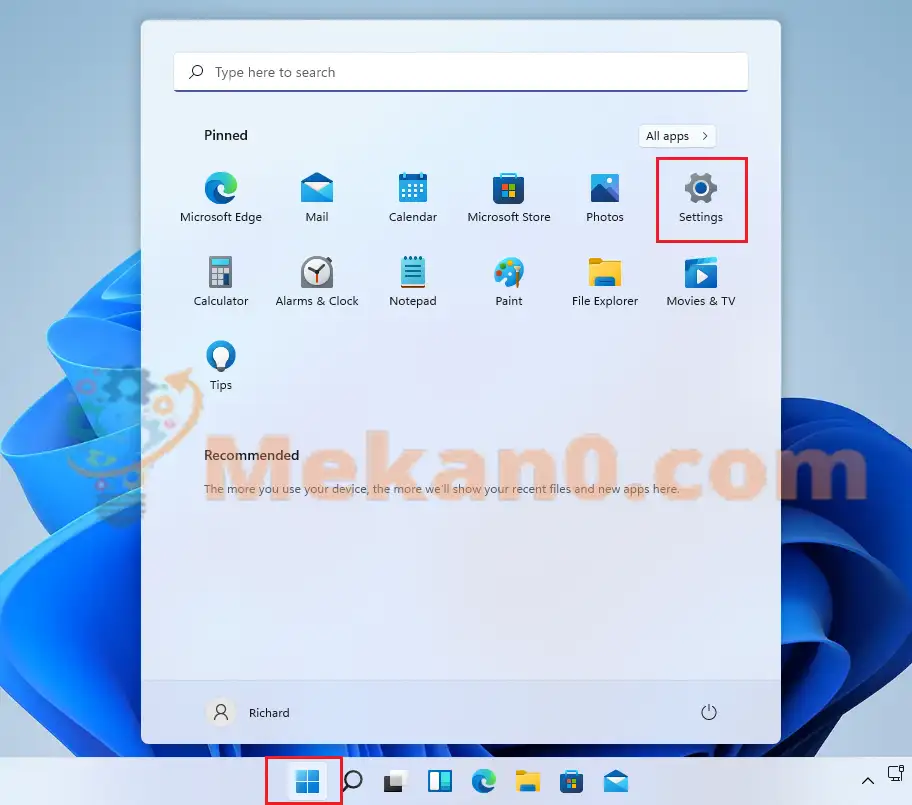
Haddii kale, waad isticmaali kartaa sanduuqa raadinta on the taskbar oo raadi Dejinta . Kadib dooro inaad furto.
Shabakadda Dejinta Daaqadaha waa in ay la mid tahay sawirka hoose. Dejinta Daaqadaha, dhagsii Asturnaanta & amniga, Hel Amniga Daaqadaha dhanka midig ee shaashaddaada oo ka muuqata sawirka hoose.
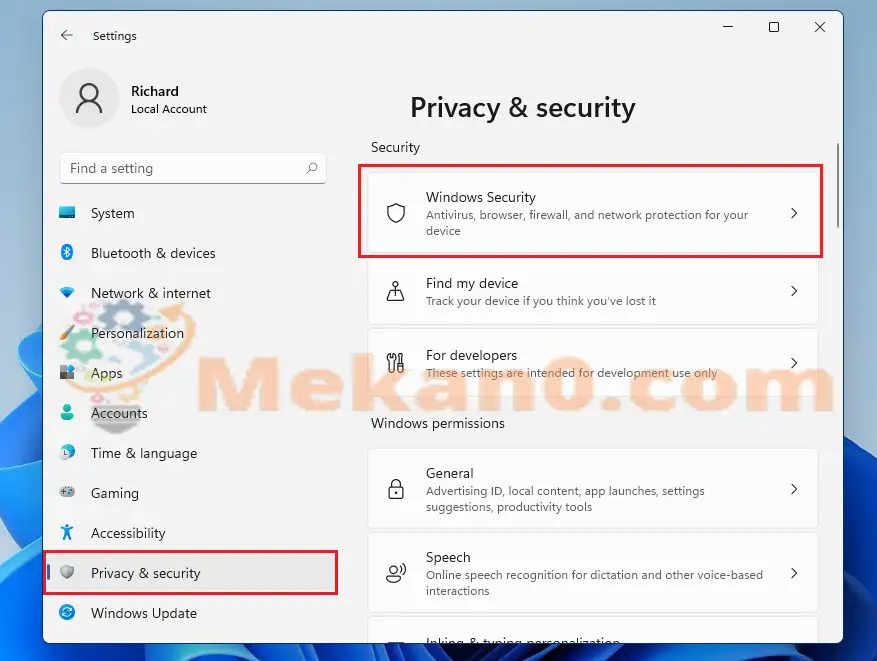
Shaxda Settings Security ee Windows, dhagsii badhanka" Fur Amniga Daaqadaha "Sida hoos ka muuqata.
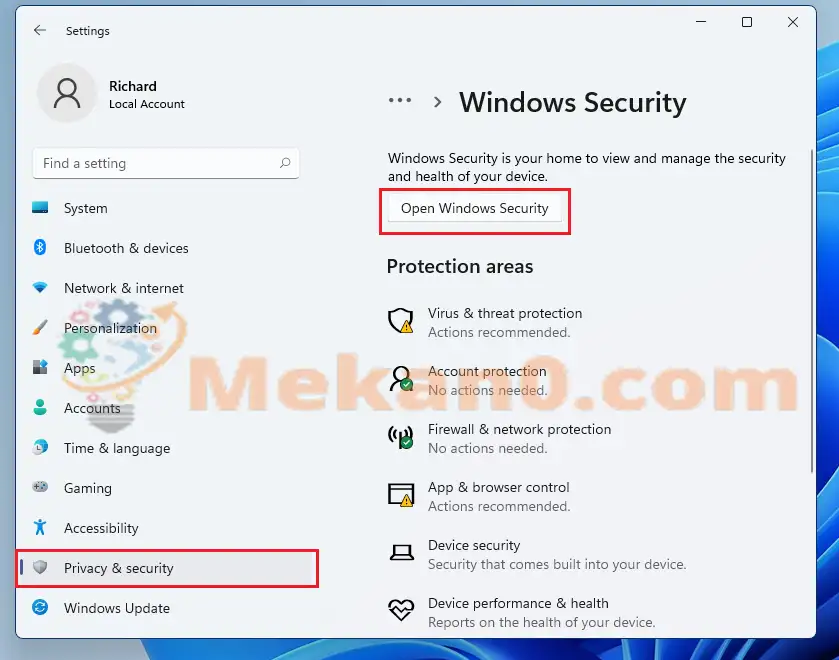
Marka uu furmo abka Windows Security, taabo Ka ilaalinta fayraska iyo khataraha Shayada menu-ka bidix, hoos u dhaadhac oo guji xiriirinta loo iftiimiyay " ilaalinta ransomware "
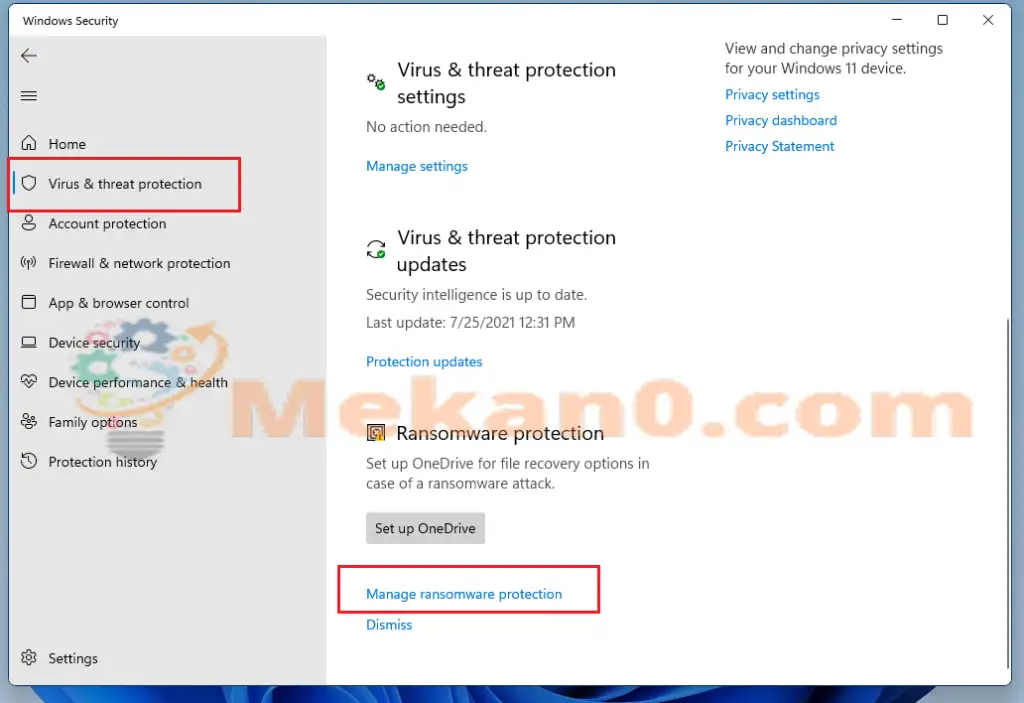
Gudaha shayga ilaalinta ransomware, u rog badhanka meesha yaalo si aad awood ugu yeelato ilaalinta ransomware.
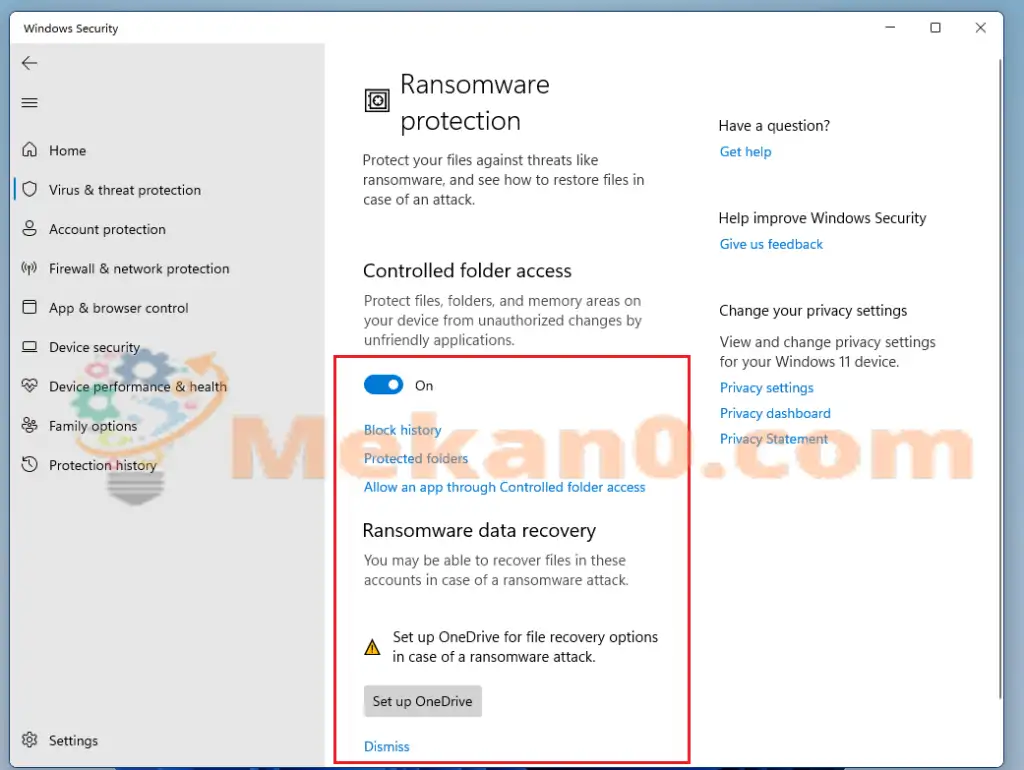
Sida caadiga ah, galalka ku jira hagaha guriga ayaa lagu daraa liiska galka la ilaaliyo. Guji isku xirka faylalka la ilaaliyo ee hoos yimaada Galitaanka Folderka La Xakameeyay si aad u aragto liiska buuxa ee faylalka la ilaaliyo.
Waxaad dooran kartaa inaad ku darto galal dheeraad ah liiska adigoo gujinaya badhanka " ku dar gal xafidan" hoos lagu tilmaamay.
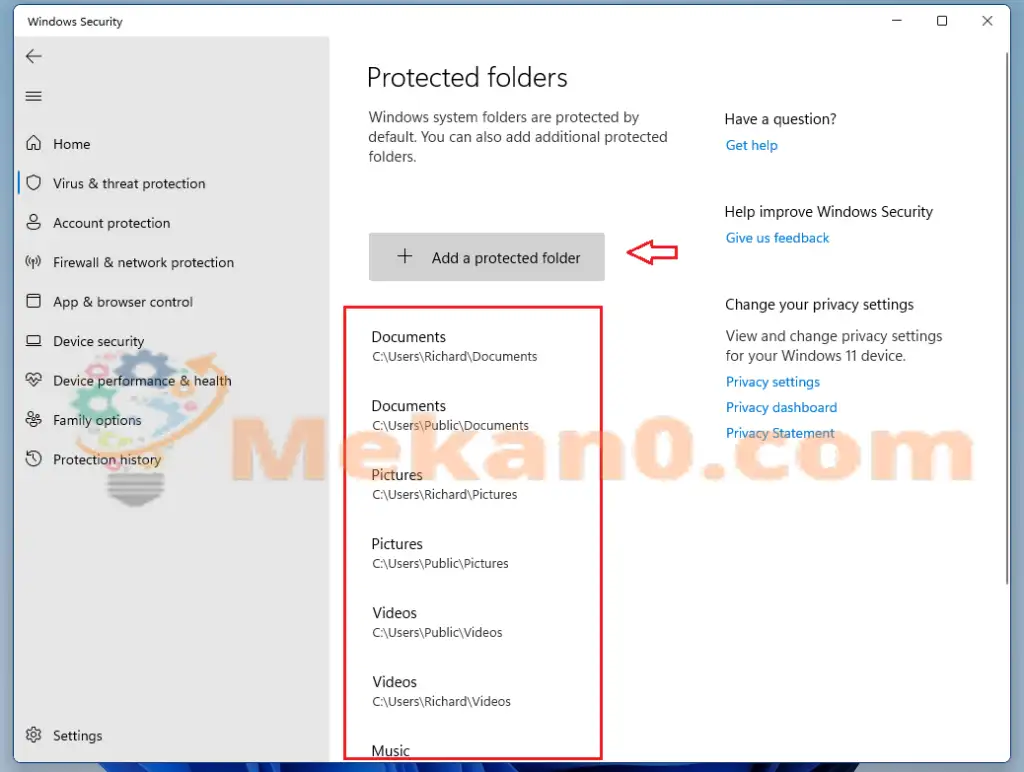
Tani waxay kaa caawin doontaa kahortagga galkaas in la jabsado iyo in la haysto qalab madax-furasho ah.
Waxay mararka qaarkood faragelisaa oo ka hortagtaa helitaanka barnaamijyada sharciga ah. Waxaad ka eegi kartaa taariikhda xannibistaada hoosta , Xakamaynta gelitaanka galka si aad u aragto barnaamijyada xanniban oo aad ka joojiso gelitaanka bogaggaas barnaamijyada sharciga ah. Waxa kale oo aad si firfircoon ugu oggolaan kartaa software-ka sharciga ah inuu u gudbiyo faylalkan la ilaaliyo.
Sida loo isticmaalo OneDrive si loo soo celiyo faylalka gudaha Windows 11
Dejinta OneDrive oo ah goobta kaydinta waxay sidoo kale kaa caawin doontaa inaad soo celiso galka madax furashada haddii lagugu qabto ransomware. Guji xiriirka si aad u dejiso OneDrive si aad ugu kaydiso faylkaaga.
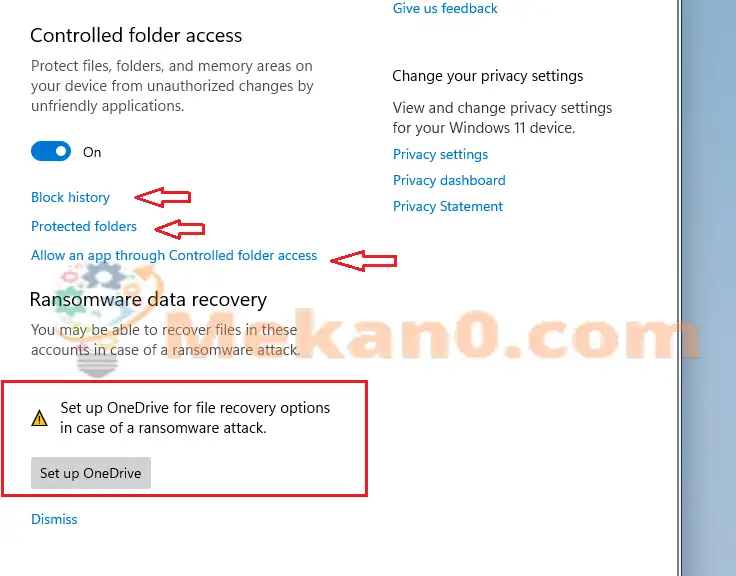
Wixii macluumaad dheeraad ah oo ku saabsan samaynta kaabta OneDrive gudaha Windows 11









